文/圖、小邱老師
本文轉載自聯成電腦技術論壇,歡迎點選此連結,前往小邱老師版與講師互動。

本次3ds MAX教學要介紹【FractureVoronoi_v1.1】腳本,使用此腳本可將物件分成小碎塊,再配合【MassFXToolbar】動力學設定就可以把城牆打碎打飛囉!
1.繪製好一大砲和主牆。

2. 請先至官網下載【FractureVoronoi_v1.1】腳本。在主工具列中,點擊【MAXScript】→【Run Script…】開啟。

3. 點擊【Pick Object】按鈕,選取城牆,設定碎裂的塊數為20,按【start creating parts】按鈕。

4.繼續增加小碎塊,增加撞擊城牆的真實感。

5. 在前視圖,用【Line】繪製砲彈的路徑,調整為拋物線。

6.將線段移動至適當位置。

7.選取砲彈,在主工具列中,點擊【Animation】→【Constraints】→【Path Constraint】。

8.再選取砲彈的路徑,並將視埠下方位於「第100幀」的影格,往前移動至「第15幀」的位置;影格位置越前面,砲彈移動速度越快。

9.在工具列的空白處,按下滑鼠右鍵,開啟【MassFXToolbar】工具列。


10.選取整面城牆,加入【MassFX Rigid Body】修改器,可發現城牆的白色網格非常複雜。

11.在修改面板中,【Rigid Body Type】設定選【Static(靜態)】。

12.【Physical Shapes】,開啟【Shape Type】旁邊的下拉式選單,將類型設定為【Original(原始的)】。
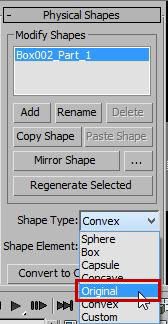
13.再次開啟【Rigid Body Type】旁邊的下拉式選單,點選【Dynamic(動力學)】,即可將城牆網格,調整為原始的樣貌。
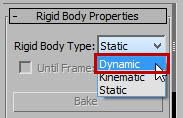
14.接著在修改面板中,勾選【Start in Sleep Mode(啟動睡眠模式)】,使城牆受到外力影響,才會開始有所變化。

15.請選取砲彈,加入【MassFX Rigid Body】修改器,【Rigid Body Type】設定選【Kinematic(運動學)】。接著移動關鍵幀至砲彈即將撞擊城牆的前一刻,如箭頭所示。

16. 在【Modify(修改面板)】下方欄位中,勾選【Until Frame】並在數值欄位中,輸入影格數「12」,可使砲彈在撞擊城牆前一刻時,變為運動學性質。


17.點擊【MassFXToolbar】工具列的播放鍵,模擬砲彈撞擊城牆的變化,會發現砲彈撞擊城牆後不會自然掉落到地面,如箭頭所示。若欲解決問題,只需將所有物件輸出即可。

18. 接著點擊【MassFXToolbar】工具列的【  】按鈕,會出現設定視窗,點擊第二個頁籤,在【Simulation Baking】中,點選【Bake All】,即可將所有物件輸出為影格。
】按鈕,會出現設定視窗,點擊第二個頁籤,在【Simulation Baking】中,點選【Bake All】,即可將所有物件輸出為影格。


完成後,就可在進階彩現設定視窗,設定輸出動畫,把擊破城牆的動畫輸出AVI檔囉!
延伸閱讀
聯成電腦小邱老師專欄:3ds MAX-製作毛絨絨沙發與真實反光效果的木地板!
聯成電腦小邱老師專欄:3ds MAX教學-粒子系統-Snow(雪)
聯成電腦小邱老師專欄:Hair and fur修改器製造毛髮效果






 留言列表
留言列表